Möchten Sie lieber ein einziges Programm haben, das Ihr Profil und Ihre Einstellungen für mehrere Browsertypen sichern kann, anstatt viele verschiedene Programme zu verwenden? Jetzt können Sie den Sicherungs- und Wiederherstellungsprozess mit FavBackup vereinfachen.
Unterstützte Browser: Internet Explorer (6 - 8), Mozilla Firefox (2 - 3,5), Opera (9), Safari (3 - 4), Google Chrome (1 - 3)
Installation & Setup
Für FavBackup ist keine Installation erforderlich. Platzieren Sie die exe-Datei einfach in einem Ordner / Speicherort Ihrer Wahl und erstellen Sie eine Verknüpfung dafür. In unserem Beispiel haben wir die exe-Datei in einem Ordner mit dem Namen "FavBackup" in den Programmdateien abgelegt.
Hinweis: Sie müssen einen Ordner erstellen, in dem die Sicherungsdateien abgelegt werden (sie werden als mehrere separate Dateien gespeichert).
Um mit dem Sichern eines Browsers zu beginnen, klicken Sie einfach auf die Verknüpfung, die Sie erstellt haben, um den Vorgang zu starten.
Sichern eines Browserprofils
Hier ist das erste der drei Fenster, durch die Sie beim Sichern des Profils eines Browsers gehen.
Wählen Sie die Art der Option "Backup", die Ihren Anforderungen am besten entspricht, und wählen Sie den Browser aus, für den Sie das Backup durchführen möchten. Beachten Sie, dass auch die Option "Konvertieren" verfügbar ist. Weiter klicken".
Hinweis: In unserem Beispiel haben wir Google Chrome unter Vista SP2 gesichert und auf dem Desktop einen Ordner mit dem Namen "Chrome" erstellt, in dem die Sicherungsdateien abgelegt werden sollen.
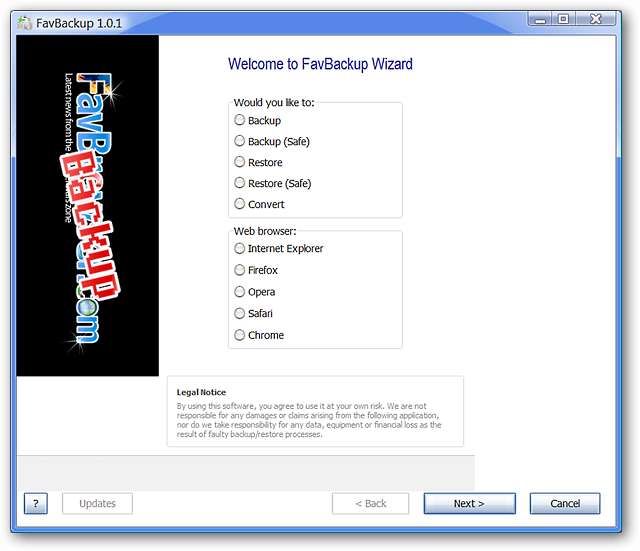
Wählen Sie im zweiten Fenster die Elemente aus oder deaktivieren Sie sie, die Sie sichern möchten, und suchen Sie nach dem von Ihnen erstellten Sicherungsordner. Weiter klicken".
Hinweis: Alle Elemente sind standardmäßig ausgewählt.
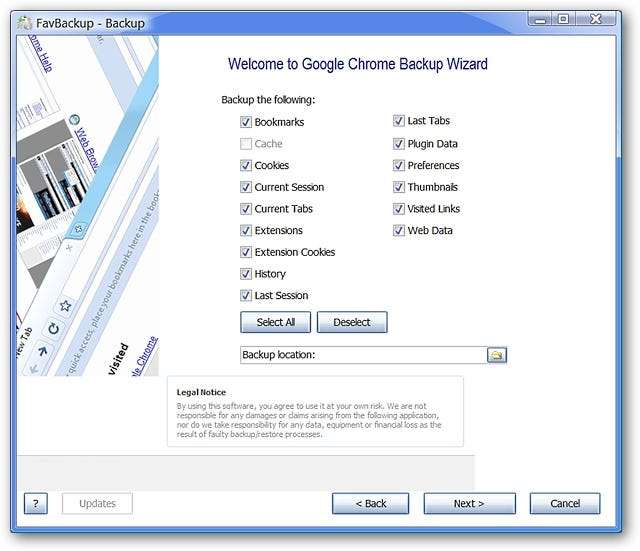
Im dritten Fenster wird für alle im zweiten Fenster ausgewählten Elemente ein grünes Häkchen angezeigt, wenn die Sicherung dieses Elements erfolgreich war. Klicken Sie auf "Fertig stellen".
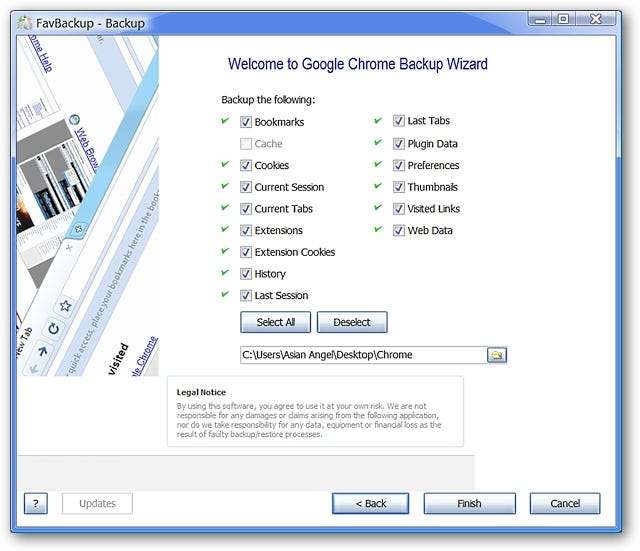
Ein kurzer Blick in unseren Chrome-Ordner zeigt alle Elemente, die gesichert wurden.

Ein kurzer Blick auf die Sicherungsfenster für die anderen Browser
Hier sehen Sie die Elemente, die für Mozilla Firefox gesichert werden können…

Für Opera Browser…

Apple Safari…

Und Internet Explorer.
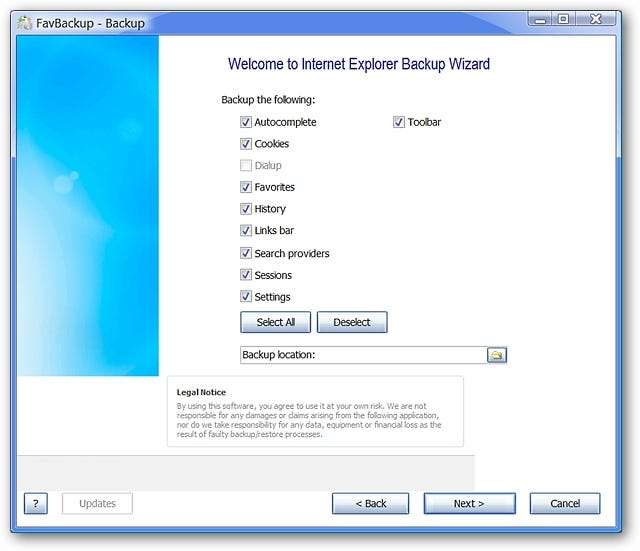
Wiederherstellen eines Browserprofils
Wie beim Sicherungsvorgang gibt es drei Fenster, die Sie durchlaufen, während Sie das Profil eines Browsers wiederherstellen.
Wählen Sie die Art der Option "Wiederherstellen", die Ihren Anforderungen am besten entspricht, und wählen Sie den Browser aus, in dem Sie wiederherstellen möchten. Weiter klicken".
Hinweis: Um die Sache für unser Beispiel interessant zu halten, haben wir die Profilsicherung von Google Chrome unter Vista SP2 erstellt und in einer einfachen, unveränderten Installation von Google Chrome unter Windows 7 wiederhergestellt.

Wählen Sie im zweiten Fenster die Elemente aus oder deaktivieren Sie sie, die Sie wiederherstellen möchten, und suchen Sie Ihre Sicherungsdateien. Weiter klicken".
Hinweis: Wie beim Sicherungsvorgang sind standardmäßig alle Elemente ausgewählt.
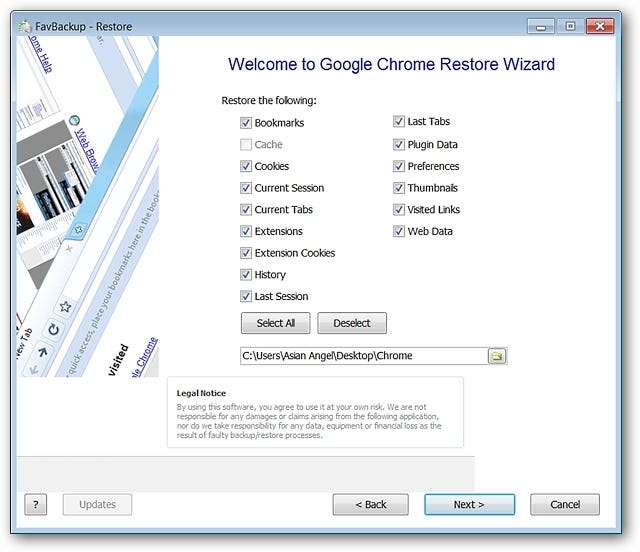
Im dritten Fenster wird bei allen im zweiten Fenster ausgewählten Elementen ein grünes Häkchen angezeigt, wenn das Element erfolgreich wiederhergestellt wurde. Klicken Sie auf "Fertig stellen".
Das ist alles was dazu gehört!
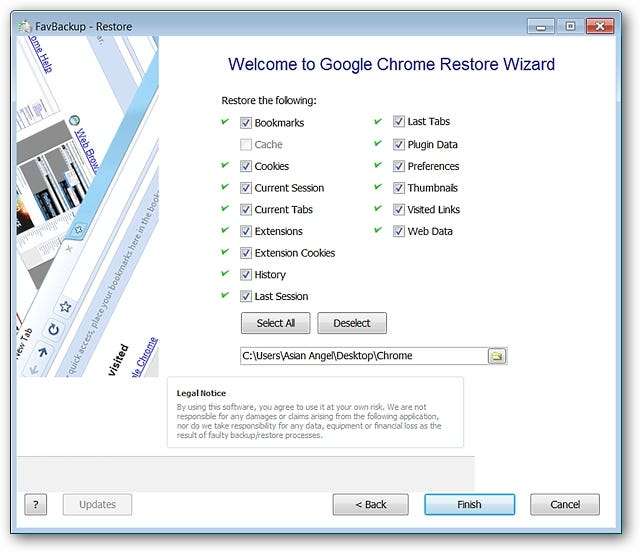
Und hier ist unsere Windows 7-Installation von Google Chrome nach der Profilwiederherstellung. Alles wurde perfekt wiederhergestellt, einschließlich aller sechs Erweiterungen, die unsere Vista SP2-Installation von Google Chrome hat. Ausgezeichnet!

Hinweis: Die Wiederherstellungsfenster für die anderen Browser sind identisch mit den Versionen des Sicherungsfensters (siehe Abbildung oben).
Fazit
FavBackup ist eine äußerst benutzerfreundliche Profilsicherungssoftware, mit der Sie Ihre Arbeit problemlos erledigen können. Die Verwendung in unserem Beispiel war eine Freude und ist definitiv eine empfohlene Software, die unbedingt installiert werden muss.
Bekannte Probleme
* Hinweis: Zitiert direkt von der FavBackup-Homepage.
- Allgemein: Durch regelmäßiges (nicht sicheres) Sichern / Wiederherstellen wird nur das Standard- / Erstprofil gespeichert. Wenn Sie mehrere gleiche Browser-Installationen haben, verwenden Sie stattdessen eine sichere Sicherung.
- Allgemein: Das Wiederherstellen von Sicherungen direkt vom DVD / CD-Laufwerk kann zu Fehlern führen. Kopieren Sie zuerst das Backup auf Ihren PC.
- Internet Explorer: Einige Einstellungen werden nicht wiederhergestellt.
- Opera: Für das Verschieben von Backups von XP nach Vista / 7 sind manuelle Änderungen erforderlich. siehe hier .
Links







